چگونه از cpanel استفاده کنیم؟
برای راه اندازی سایت نیازمند خرید هاست و دامنه هستید. در این سری مقالات از پایگاه دانش میزبان فا قصد داریم به آموزش کامل کار با هاست سی پنل بپردازیم. در واقع باید بدانید که چه روش هایی برای ورود به کتترل پنل وجود دارد و پورت های مخصوص سی پنل چیست. پس از آن نسبت به آپلود سایت روی هاست و ساخت دیتابیس و ایمپورت آن اقدام کنید. در گام بعدی ssl هاست خود را نصب و فعال کنید تا به سطح امنیتی مطلوبی دست یابید. همچنین قادر باشید از نوار ابزار سی پنل در جهت مدیریت فایل های هاست بهره بگیرید. در این دوره های آموزشی ویدیویی به صورت کامل نحوه مدیریت و ادیت سایت روی هاست، نحوه ساخت ایمیل، اتصال هاست به اکانت ftp، مدیریت دیتابیس و… می پردازیم. در نهایت می آموزیم که چگونه با سی پنل کار کنیم. پس با ما همراه باشید. 🙂

آموزش کامل کار با سی پنل
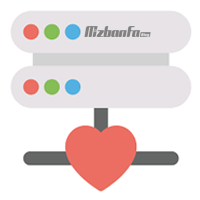 همان طور که پیش تر ذکر شد بعد از خرید هاست باید نسبت به آپلود اطلاعات سایت و دیتابیس اقدام نموده سپس پیکربندی های مد نظرتان را پیاده سازی کنید. کنترل پنل های محبوب و متفاوتی با توجه به نوع هاست ارائه می شود. از جمله آن ها می توان به کنترل پنل سی پنل و دایرکت ادمین اشاره نمود. حالا چالش برای شخصی که تازه کار خود را آغاز نموده این است که چگونه با سی پنل کار کنیم؟ پس برای کار با هاست سی پنل باید گام های زیر را دنبال کنید:
همان طور که پیش تر ذکر شد بعد از خرید هاست باید نسبت به آپلود اطلاعات سایت و دیتابیس اقدام نموده سپس پیکربندی های مد نظرتان را پیاده سازی کنید. کنترل پنل های محبوب و متفاوتی با توجه به نوع هاست ارائه می شود. از جمله آن ها می توان به کنترل پنل سی پنل و دایرکت ادمین اشاره نمود. حالا چالش برای شخصی که تازه کار خود را آغاز نموده این است که چگونه با سی پنل کار کنیم؟ پس برای کار با هاست سی پنل باید گام های زیر را دنبال کنید:
- در گام اول باید بدانید که چطور وارد سی پنل شوید.
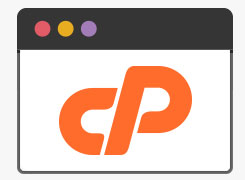 با محیط کلی سی پنل و ابزارهای ارائه شده در این بخش آشنایی پیدا کنید.
با محیط کلی سی پنل و ابزارهای ارائه شده در این بخش آشنایی پیدا کنید.- دامنه، ساب دامین یا ادان دامین های مورد نظرتان را تعریف کنید.
- با امکانات سی پنل و نوار ابزار آن به صورت کامل آشنا شوید.
- سایت خود را به کمک امکانات نوار ابزار سی پنل در هاست آپلود نمایید.
- نسبت به ساخت دیتابیس، ایمپورت دیتابیس و مدیریت آن اقدام کنید.
- از لحاظ امنیتی سطح وب سایت خود را ارتقاء دهید. بدین منظور می توانید نسبت به فعال سازی SSL هاست اقدام کنید.
- در صورت نیاز با هدف سهولت دسترسی اکانت های FTP تعریف نمایید تا در دفعات بعدی به صورت ساده و سریع تر بتوانید به اطلاعات روی هاست دست یافته، نسبت به دانلود یا آپلود فایل ها اقدام کنید.
- نیاز مبرم هر وب سایت اطلاع رسانی و مکاتبات سایت از طریق ایمیل است! پس ساخت اکانت ایمیل یا حتی تعریف ایمیل اینفو یکی از اقدامات اساسی شماست.
- فرض می کنیم وب سایت شما راه اندازی شد، برای پایداری و جلوگیری از پیشامدهای احتمالی به صورت بازه های زمانی منظم باید نسبت به بکاپ گیری از هاستتان اقدام کنید. این مورد را می توان با ابزارهای ارائه شده در سی پنل پیاده سازی نمود.
- همچنین می بایست با ابزارهای متریک یا اصطلاحا سنجش کیفیت، منابع مصرفی و عملکرد سایت را بررسی نمود.
- و…
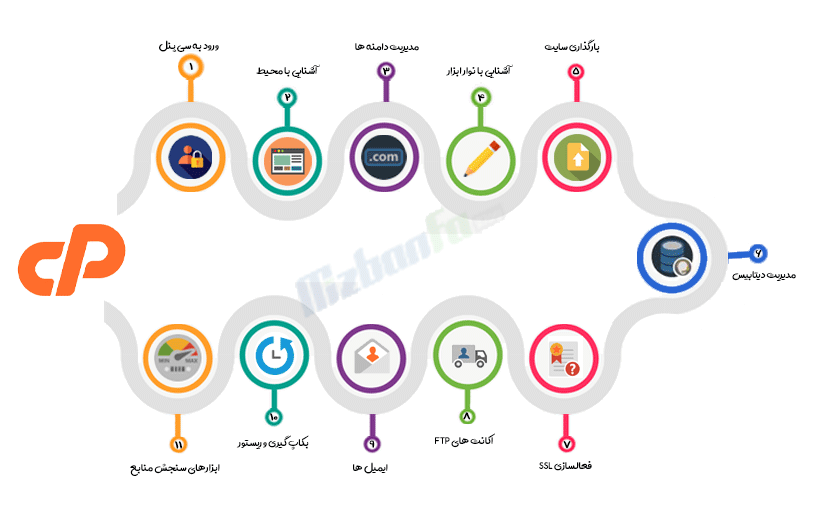
پیشنهاد می کنیم برای آشنایی بهتر با هاست، کنترل پنل و درک مفاهیم مربوطه آموزش های سریالی زیر که توسط کارشناسان میزبان فا تهیه شده است را مطالعه نمایید تا به درک عمیق تری نسبت به هاست خود دست یابید.
از آنجا که اغلب وب سایت های امروزی تحت PHP هستند و به هاست لینوکس نیاز دارند سعی کردیم آموزش های دسته بندی شده کنترل پنل های محبوب لینوکسی شامل آموزش کامل سی پنل و آموزش کامل هاست دایرکت ادمین را ارائه کنیم.
- در ادامه تمام بخش های هاست سی پنل مورد تجزیه و تحلیل قرار می گیرد و هر ابزار به صورت مجزا آموزش داده می شود.
- در صورت تمایل به مشاهده آموزش ویدیویی به مقاله ابزار مورد نظر خود مراجعه کنید.
![]() پس از خرید هاست حتما و حتما چک لیست فنی از آن تهیه نمایید. بدین صورت از حجم و ترافیک، امکانات، محدودیت های اعمال شده، عدم اسپم بودن آیپی سرور و… اطلاع خواهید یافت. بدین صورت مطلع می شوید که:
پس از خرید هاست حتما و حتما چک لیست فنی از آن تهیه نمایید. بدین صورت از حجم و ترافیک، امکانات، محدودیت های اعمال شده، عدم اسپم بودن آیپی سرور و… اطلاع خواهید یافت. بدین صورت مطلع می شوید که:
- مشخصات هاست شما چیست
- بررسی حجم و ترافیک هاست
- سهم منابع سخت افزاری و نرم افزاری چقدر است؟
- از چه وب سروری استفاده می شود؟
- موقعیت هاست کجاست؟ (با آی پی سرور)
- آیا آیپی سرور من اسپم است؟
- از سرور پینگ بگیریم؟
حتما می پرسید چطور اقدامات بالا را انجام دهیم؟ نگران نباشید به کمک آموزش زیر می توانید به پاسخ تمام سوالات بالا دست یابید و یک چک لیست فنی و کاملا حرفه ای از هاست خود تهیه کنید. این کار را به شدت توصیه می کنیم.
![]() خیلی خب حالا به آموزش های قدم به قدم سی پنل و اینکه چگونه با سی پنل کار کنیم ، می رسیم. در ادامه سعی کردیم هر بخش از محیط سی پنل را به صورت مجزا توضیح دهیم. در هر گام می توانید روی لینک های ارائه شده کلیک کنید و آموزش کامل و ویدیویی آن ابزار را بیاموزید. 🙂
خیلی خب حالا به آموزش های قدم به قدم سی پنل و اینکه چگونه با سی پنل کار کنیم ، می رسیم. در ادامه سعی کردیم هر بخش از محیط سی پنل را به صورت مجزا توضیح دهیم. در هر گام می توانید روی لینک های ارائه شده کلیک کنید و آموزش کامل و ویدیویی آن ابزار را بیاموزید. 🙂
فصل 1: چطور وارد سی پنل شویم؟
![]()
پیش از هر اقدامی می بایست با نحوه ورود به سی پنل آشنا باشید. اینکه چطور وارد سی پنل شویم و هاست خود را مدیریت کنیم پاسخ های متعددی دارد! برخی از طریق پورت های مربوطه، دسته ای با آدرس سایت و برخی دیگر از طریق آیپی وارد هاست خود می شوند. اما هر سه به یک صفحه لاگین واحد می رسند. در صورتی که تمایل دارید با تمام تکنیک های ورود به هاست سی پنل خود آشنا شوید می توانید دو لینک آموزشی ارائه شده در پایین را مطالعه کنید.
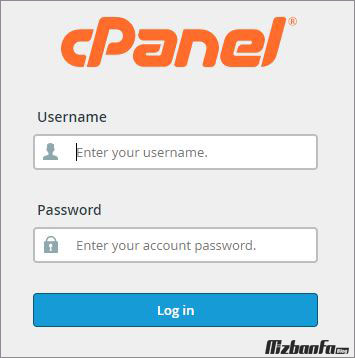
فصل 2: با محیط سی پنل آشنا شوید
تا اینجای کار آموختیم که cpanel چیست و چطور وارد آن شویم. اما چالش ما این است که چگونه با سی پنل کار کنیم؟ نگران نباشید در صورتی که با ابزارهای سی پنل آشنا شوید این چالش نیز رفع خواهد شد. حالا می خواهیم به ابزارها و بخش های مختلف آن و نحوه کار با cpanel بپردازیم. برای اینکه بتوانید بهتر سایت خود را مدیریت کنید می بایست با تمام ابزارها آشنا باشید.
امکانات متعددی در این کنترل پنل محبوب ارائه شده است که تمام نیازهای شما را پوشش خواهند داد. خیلی خب برای آشنایی بیشتر و مشاهده ویدیوی آموزش سی پنل روی لینک زیر کلیک کنید تا به ذهنیت کاملی از محیط این کنترل پنل دست یابید.
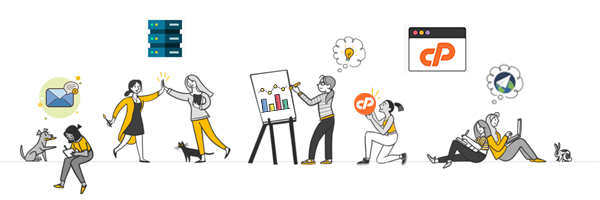
فصل 3: مدیریت فایل ها در file manager
کاربران بعد از خرید هاست به فکر آپلود سایت خود هستند. این اطلاعات در بخش فایل منیجر هاست قرار می گیرند. پس اولین سوالاتی که به ذهن کاربران خطور می کند این است که:
- فایل منیجر هاست کجاست؟
- پوشه public_html کجاست؟
- سایتم را کجا آپلود کنم؟
- چگونه با سی پنل کار کنیم؟
باید بدانید در محیط سی پنل بخشی تحت عنوان FILES و در آن بخش، گزینه ای به نام File Manager وجود دارد. توسط فایل منیجر می توان به مدیریت محتوای سایت پرداخت. در واقع تمام فایل های وب سایت شما در این بخش نگهداری می شوند. پس مشکلاتی همچون آپلود نشدن فایل در سی پنل را از این بخش پیگیری می کنیم.
با تفاسیر بالا باید متوجه شده باشید که چگونه سایت خود را روی هاست قرار دهید. در فایل منیجر یک دایرکتوری به نام public_html وجود دارد که فایل های سایت را در آن آپلود می کینم. در واقع دایرکتوری پابلیک در اصطلاحات عامیانه به نام ریشه سایت نیز شناخته می شود. پس منظور از قرار دادن فایل در ریشه سایت، همان آپلود فایل در دایرکتوری پابلیک است.
پس تا اینجا دریافتیم که سایت خود را در چه مسیری آپلود کنیم. (برای آپلود سایت حتما باید با نوار ابزار سی پنل نیز آشنا شوید که در فصل بعدی به آن می پردازیم.)
ضمنا ابزارهای دیگری نیز در بخش FILES سی پنل ارائه شده که به صورت تک تک به آموزش ویدیویی آن ها پرداخته ایم.
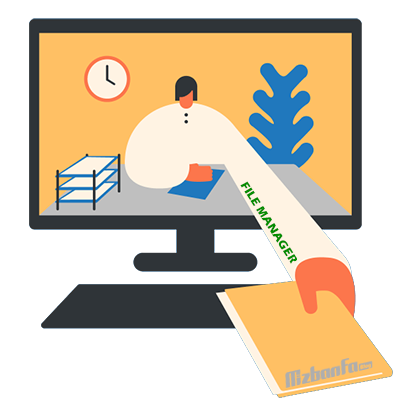
فصل 4: آشنایی با نوار ابزار سی پنل
![]() برای اینکه بتوانید به صورت موثرتری به مدیریت اطلاعات سایت خود مشغول شوید بهتر است با تمام ابزارهای موجود در این بخش آشنا باشید. زمانی که به فایل منیجر سی پنل مراجعه می کنید در بالای صفحه نوار ابزاری مشابه تصویر زیر مشاهده خواهید نمود. هر زمان یک فایل یا دایرکتوری را انتخاب می کنید برخی ابزارها فعال و برخی دیگر غیر فعال می شوند که به نوع مورد انتخابی بستگی دارد. به عنوان مثال گزینه Extract هنگامی فعال است که شما یک فایل فشرده که قابلیت استخراج و اکسترکت دارد را انتخاب کرده باشید.
برای اینکه بتوانید به صورت موثرتری به مدیریت اطلاعات سایت خود مشغول شوید بهتر است با تمام ابزارهای موجود در این بخش آشنا باشید. زمانی که به فایل منیجر سی پنل مراجعه می کنید در بالای صفحه نوار ابزاری مشابه تصویر زیر مشاهده خواهید نمود. هر زمان یک فایل یا دایرکتوری را انتخاب می کنید برخی ابزارها فعال و برخی دیگر غیر فعال می شوند که به نوع مورد انتخابی بستگی دارد. به عنوان مثال گزینه Extract هنگامی فعال است که شما یک فایل فشرده که قابلیت استخراج و اکسترکت دارد را انتخاب کرده باشید.

پیشنهاد می کنیم در ابتدا اولین آموزش یعنی معرفی کامل ابزار مدیریت فایل ها در سی پنل را به صورت کامل مطالعه نمایید تا متوجه شوید هر ابزار چه کاربردی دارد. سپس به صورت مجزا ویدیوی آموزشی ابزارهای سی پنل را از طریق لینک های زیر مشاهده کنید.
- معرفی کامل ابزار مدیریت فایل ها در سی پنل
- نحوه فشرده کردن فایل ها در سی پنل
- نحوه استخراج فایل ها از حالت فشرده در سی پنل
- نحوه آپلود فایل در سی پنل
- نحوه حذف فایل ها و خالی کردن سطل زباله در سی پنل
- نحوه ساخت لینک دانلود برای فایل ها در سی پنل
- نحوه تغییر سطح دسترسی فایل ها در سی پنل cpanel
- نحوه ایجاد فایل و فولدر جدید در سی پنل
- نحوه کپی کردن و انتقال فایل ها در سی پنل
- نحوه ویرایش فایل ها در سی پنل
![]()
فصل 5: مدیریت پایگاه داده سایت ها با بخش DATA BASES
![]() همان طور که می دانید دیتابیس از مهم ترین بخش های هر وب سایت بشمار می رود. دیتابیس یا همان پایگاه داده سایت بخشی برای ذخیره سازی اطلاعات صفر و یک همچون دیدگاه های سایت، مقالات و نوشته ها، جداول، اطلاعات مربوط به قالب و افزونه ها و… می باشد. در سی پنل بخشی تحت عنوان DATABASES تعبیه شده که در آن قسمت می توان نسبت به ساخت دیتابیس، مدیریت تمام داده ها و جداول، ایمپورت و اکسپورت پایگاه داده و… اقدام نمود. پس هر کاری در خصوص دیتابیس داشتید را می توانید از این بخش پیگیری کنید.
همان طور که می دانید دیتابیس از مهم ترین بخش های هر وب سایت بشمار می رود. دیتابیس یا همان پایگاه داده سایت بخشی برای ذخیره سازی اطلاعات صفر و یک همچون دیدگاه های سایت، مقالات و نوشته ها، جداول، اطلاعات مربوط به قالب و افزونه ها و… می باشد. در سی پنل بخشی تحت عنوان DATABASES تعبیه شده که در آن قسمت می توان نسبت به ساخت دیتابیس، مدیریت تمام داده ها و جداول، ایمپورت و اکسپورت پایگاه داده و… اقدام نمود. پس هر کاری در خصوص دیتابیس داشتید را می توانید از این بخش پیگیری کنید.
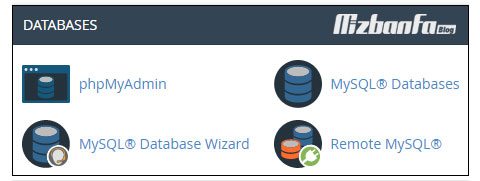
خب برای شروع کار می بایست یک دیتابیس بسازید و اطلاعات دیتابیس فعلی خود را درون آن ایمپورت یا درون ریزی کنید. همچنین اگر بخواهید نسخه بکاپی از دیتابیس بگیرید یا یک فایل خروجی تهیه و در هاستی دیگر پیاده کنید باید از اطلاعات خروجی گرفته یا اصطلاحا آن را اکسپورت کنید.

فصل 6: چگونه از هاست خود بکاپ بگیریم؟
![]() بکاپ گیری از سایت یکی از موضوعات بسیار مهمی است که کمتر به آن پرداخته می شود. در واقع می بایست با توجه به میزان تغییرات خود، بازه های زمانی را تعیین کرده و مطابق با آن نسبت به تهیه بکاپ از سایت خود اقدام نمایید. این بازه های زمانی به میزان تغییراتی که روی سایت خود اعمال می کنید بستگی دارد به عنوان مثال شاید یک وب سایت در طول روز یا حتی یک هفته تغییرات چندانی نداشته باشد پس به بکاپ گیری روزانه نیز احتیاج ندارد و می تواند در پایان هفته یک بکاپ تهیه نماید. اما سایتی دیگر همچون سایت های خبری که در هر دقیقه حجم عظیمی از اطلاعات را دریافت می کنند نه تنها روزانه بلکه می بایست برنامه بکاپ گیری ساعتی تنظیم کنند.
بکاپ گیری از سایت یکی از موضوعات بسیار مهمی است که کمتر به آن پرداخته می شود. در واقع می بایست با توجه به میزان تغییرات خود، بازه های زمانی را تعیین کرده و مطابق با آن نسبت به تهیه بکاپ از سایت خود اقدام نمایید. این بازه های زمانی به میزان تغییراتی که روی سایت خود اعمال می کنید بستگی دارد به عنوان مثال شاید یک وب سایت در طول روز یا حتی یک هفته تغییرات چندانی نداشته باشد پس به بکاپ گیری روزانه نیز احتیاج ندارد و می تواند در پایان هفته یک بکاپ تهیه نماید. اما سایتی دیگر همچون سایت های خبری که در هر دقیقه حجم عظیمی از اطلاعات را دریافت می کنند نه تنها روزانه بلکه می بایست برنامه بکاپ گیری ساعتی تنظیم کنند.
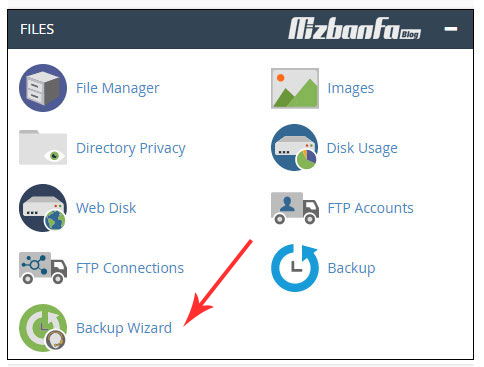
بکاپ گیری از هاست موجب می شود در صورت بروز مشکلات احتمالی، تداخل، هک شدن و… یک راه بازگشت داشته باشید. میزبان فا در این خصوص برنامه ریزی هایی داشته و طرح بکاپ گیری روزانه برای سرویس های هاست وردپرس و ووکامرس و برنامه بکاپ گیری هفتگی برای سرویس های هاست ایران در نظر گرفته است. این بکاپ ها در دو سرور مجزا نگهداری می شوند. اما هرچقدر سرویس دهنده میزبانی شما قوی باشد باز هم نباید از این موضوع غافل شوید. توصیه اکید ما برنامه ریزی دقیق برای زمان بندی و تهیه فول بکاپ می باشد. در ادامه به آموزش بک آپ گیری از cpanel و تمام روش های موجود خواهیم پرداخت.
به 3 صورت می توانید نسبت به بکاپ گیری از اطلاعات هاست اقدام کنید:
- تهیه بکاپ از اطلاعات سایت
- بکاپ گرفتن از دیتابیس
- تهیه فول بکاپ از هاست (اطلاعات سایت + دیتابیس)
- ریسک از دست رفتن اطلاعات سایت خود را به صفر برسانید
- نحوه تهیه فول بک آپ از هاست سی پنل
- نحوه ریستور و بازگردانی بکاپ در سی پنل
- آموزش اکسپورت یا خروجی گرفتن از فایل sql. از طریق phpmyadmin در هاست
- نحوه ریستور دیتابیس در سی پنل و سرور
![]() نکته: آموزش کامل ایمپورت و اکسپورت دیتابیس در فصل 5 نیز تشریح شده است.
نکته: آموزش کامل ایمپورت و اکسپورت دیتابیس در فصل 5 نیز تشریح شده است.
اگر از سیستم مدیریت محتوای وردپرس استفاده می کنید پیشنهاد می کنیم مقاله آموزشی تهیه نسخه پشتیبان از پایگاه داده وردپرس و همچنین آموزش بکاپ گیری و بازگردانی بکاپ در وردپرس را مطالعه نمایید تا در مواقع ضروری یا پیشامدهای احتمالی از فایل های بکاپ سایت خود بهره گیرید.
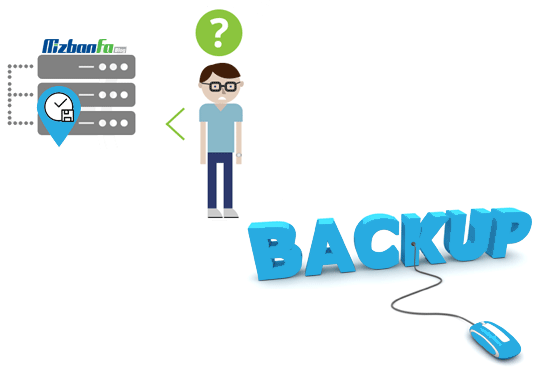
فصل 7: مدیریت دامنه ها در سی پنل با بخش DOMAINS
![]()
دامنه و مدیریت آن از موارد بسیار مهم برای صاحبان وب سایت ها بشمار می رود. سی پنل بخشی تحت عنوان domain برای مدیریت دامنه های سایت فراهم نموده است. در این بخش به راحتی می توانید مواردی همچون تعریف دامنه ها، ایجاد ساب دامین یا زیر دامنه برای سایت، انجام ریدایرکت یعنی انتقال یک دامنه به دامنه دیگر، پارک دامین و…. را پیاده سازی کنید.
- آموزش ایجاد ادان دامین در سی پنل
- آموزش استفاده از اکانت FTP برای ادان دامین ها در هاست سی پنل
- نحوه ساخت ساب دامین در هاست سی پنل
- نحوه اتصال ساب دامین به هاست دیگر
- نحوه اضافه کردن دامنه جدید یا ادان دامین به هاست سی پنل
- نحوه اتصال ساب دامین هاست سی پنل به هاست دانلود
- نحوه ریدایرکت یک آدرس به آدرس دیگر در هاست سی پنل
- نحوه اتصال دامنه جدید یا پارک کردن دامنه در هاست سی پنل
- معرفی ابزار Site Publisher در سی پنل
- نحوه راه اندازی سایت توسط ابزار site publisher در سی پنل
- آموزش Zone Editor سی پنل
- آموزش تنظیم رکوردهای dns دامنه در سی پنل *
*در صورتی که دامنه خود را از میزبان فا تهیه نموده اید به منظور تنظیم DNS ها می توانید از آموزش تغییر dns دامنه در میزبان فا کمک بگیرید.
![]()
فصل 8: آموزش نصب وردپرس روی هاست سی پنل
در این بخش آموزش ویدیویی نصب وردپرس روی سی پنل را می بینید که به صورت گام به گام شرح داده شده است. در صورت تمایل به مشاهده آموزش تصویری و متنی نصب وردپرس می توانید روی یکی از لینک های زیر کلیک نمایید. نصب وردپرس روی لوکال هاست نیز تقریبا به همین صورت انجام می شود.
![]() اگر به سیستم های مدیریت محتوا علاقه دارید به منظور کسب اطلاعات بیشتر و افزایش سطح آگاهی می توانید مقاله بهترین سیستم مدیریت محتوا را مطالعه کنید. در این مقاله محبوب ترین cms ها مورد قیاس قرار گرفته اند.
اگر به سیستم های مدیریت محتوا علاقه دارید به منظور کسب اطلاعات بیشتر و افزایش سطح آگاهی می توانید مقاله بهترین سیستم مدیریت محتوا را مطالعه کنید. در این مقاله محبوب ترین cms ها مورد قیاس قرار گرفته اند.
![]()
فصل 9: بخش EMAIL تنظیمات ایمیل در cpanel
 هر وب سایت با توجه ب نوع آن نیازمند سرویس ایمیل می باشد. کنترل پنل های سی پنل و دایرکت ادمین برای رفع نیاز کاربران خود بخشی تحت عنوان EMAIL ارائه کرده اند که کاربر می تواند تمام نیازهای خود همچون تنظیم فورواردر، وارد شدن به ایمیل سایت شخصی، نحوه وارد شدن به ایمیل سایت شخصی، ارسال ایمیل در سی پنل، دریافت ایمیل، ساخت ایمیل اینفو و… را در این قسمت پوشش دهد و به تنظیمات وب میل در سی پنل بپردازد.
هر وب سایت با توجه ب نوع آن نیازمند سرویس ایمیل می باشد. کنترل پنل های سی پنل و دایرکت ادمین برای رفع نیاز کاربران خود بخشی تحت عنوان EMAIL ارائه کرده اند که کاربر می تواند تمام نیازهای خود همچون تنظیم فورواردر، وارد شدن به ایمیل سایت شخصی، نحوه وارد شدن به ایمیل سایت شخصی، ارسال ایمیل در سی پنل، دریافت ایمیل، ساخت ایمیل اینفو و… را در این قسمت پوشش دهد و به تنظیمات وب میل در سی پنل بپردازد.
تنظیمات ایمیل در cpanel مبحث بسیار گسترده ای است. سعی کردیم اصلی ترین نیازهای کاربران را در این قسمت پوشش دهیم. با توجه به نیاز خود می توانید از ویدیوی آموزشی موجود در لینک های زیر کمک بگیرید.
- آموزش تصویری ورود و استفاده از webmail در هاست سی پنل
- آموزش ارسال و دریافت ایمیل از طریق وب میل roundcube در هاست
- نحوه ساخت ایمیل info برای سایت در هاست سی پنل
- نحوه ورود به ایمیل info و ارسال ایمیل از طریق هاست سی پنل
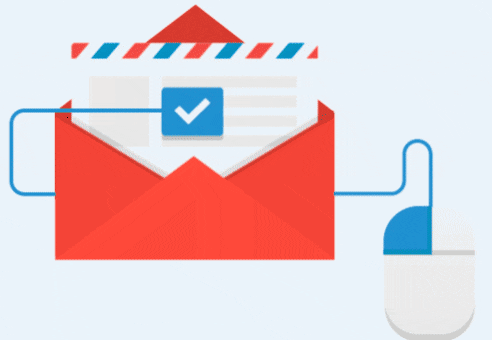
- نحوه تنظیم آدرس ایمیل پیش فرض در هاست سی پنل
- نحوه ساخت پاسخگویی خودکار به ایمیل ها در هاست سی پنل
- نحوه حذف ایمیل ها از طریق فایل منیجر سی پنل
- نحوه اتصال ایمیل هاست سی پنل به Mozilla Thunderbird
- نحوه انتقال یک ایمیل به آدرس ایمیل دیگر در هاست سی پنل
- نحوه اتصال اکانت ایمیل هاست سی پنل به جیمیل
- نحوه اتصال اکانت ایمیل هاست سی پنل به نرم افزار mail ویندوز ۱۰
- نحوه اتصال ایمیل هاست سی پنل به نرم افزار outlook
- نحوه اتصال ایمیل هاست سی پنل به نرم افزار windows live mail
فصل 10: بررسی میزان منابع مصرفی و آمار سایت با بخش METRICS
یکی از موارد بسیار مهمی که در هاست باید مورد بحث و بررسی قرار گیرد میزان منابع مصرفی همچون پردازنده، فضای هاست، آمار تقریبی بازدید، ارورها و… است.
همان طور که می دانید در خصوص هر سرویس میزان منابع مشخصی از پهنای باند، رم، پردازنده، هارد و…. در نظر گرفته می شود. صاحب هاست می بایست به صورت مداوم این منابع و میزان مصرف آن ها را کنترل نماید چرا که در صورت عبور میزان مصرفی از حداکثر مجاز تعیین شده، با ارور و اختلال در سایت مواجه خواهد شد. این مشکلات می تواند به صورت های زیر نمود پیدا کند:
- اختلال در سایت
- کندی
- داون شدن سایت
- ارورهای کمبود منابع
- و…
امانگران نباشید،بدین منظور جهت کنترل منابع مصرفی هاست بخشی تحت عنوان METRICS در سی پنل ارائه شده است. در ادامه به نحوه بررسی میزان منابع مصرفی خواهیم پرداخت.
فصل 11: فعال سازی ssl در cpanel با بخش SECURITY
![]() همیشه اولین گزینه ای که هر صاحب سایت در خصوص افزایش سطح امنیت به آن فکر می کند، نصب SSL روی هاست است. اما تاکنون به این توجه کرده اید که ssl چگونه کار میکند؟ اینکه ssl چیست و چه میکند چالشی است که قصد داریم در این فصل مورد بررسی قرار دهیم.
همیشه اولین گزینه ای که هر صاحب سایت در خصوص افزایش سطح امنیت به آن فکر می کند، نصب SSL روی هاست است. اما تاکنون به این توجه کرده اید که ssl چگونه کار میکند؟ اینکه ssl چیست و چه میکند چالشی است که قصد داریم در این فصل مورد بررسی قرار دهیم.
- گواهینامه ssl چیست؟
یک گواهی امنیتی که روی هاست نصب و فعال می گردد سپس پروتکل های سایت از HTTP به HTTPS تغییر می یابد. در واقع یک لایه امینتی به آدرس دهی های سایت افزوده خواهد شد و اطلاعات در یک لایه رمزنگاری شده منتقل می شوند. - مزایای ssl چیست؟
از جمله مزیت های SSL می توان به افزایش سطح امنیت، جلب اعتماد بازدیدکنندگان و همچنین داشتن لایه رمزنگاری شده به منظور حفاظت از حریم و اطلاعات شخصی کاربران سایت اشاره نمود. - ssl چگونه کار میکند؟
گواهی SSL نصب شده روی هاست پروتکل های سایت را از HTTP به HTTPS تغییر می دهد. - نشانه فعال بودن گواهینامه ssl چیست؟
در صورتی که گواهی SSL روی سایت شما فعال باشد، علاوه بر تغییر پروتکل ها، قفل سبز رنگی را کنار آدرس دهی های سایت خود مشاهده خواهید نمود. - چگونه https را فعال کنیم؟
برای پاسخ به این سوال می توانید مقاله “آموزش نصب و فعال سازی ssl رایگان در سی پنل” ارائه شده در لینک های پایین باکس را مشاهده نمایید. - دلیل سبز نشدن قفل https چیست؟
ممکن است نصب گواهی با مشکلاتی مواجه شده باشد که در این صورت باید ریشه یابی گردند. در مقالات آموزشی به نحوه رفع این ارور می پردازیم.
به منظور درک بهتر اهمیت SSL و تاثیر آن بر سئو سایت توصیه می کنیم دو آموزش زیر را دنبال کنید تا به پاسخ کاملی از تمام سوالات بالا دست یابید.
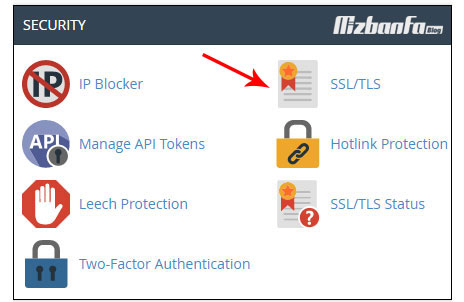
حالا که به درک نسبی از اهمیت نصب SSL روی هاست دست یافتید به نحوه نصب و فعالسازی آن می پردازیم.

اگر از سیستم مدیریت محتوای وردپرس استفاده می کنید پس از نصب و فعالسازی SSL روی هاست خود، می بایست آن را روی وردپرس نیز فعال نمایید. بدین منظور می بایست از آموزش نحوه نصب ssl روی وردپرس کمک بگیرید. در صورتی که به هر دلیلی از نصب SSL منصرف شدید نیز می توانید از آموزش غیرفعال کردن SSL در وردپرس استفاده کنید.
فصل 12: سایر تنظیمات امنیتی سی پنل
![]() امنیت سایت از مهم ترین مقوله هایی است که همواره باید در نظر داشته باشید. اگر از تاثیر امنیت سایت بر سئو آگاه باشید خواهید دانست که ممکن است یک شبه تلاش های چندساله خود را بر باد دهید!
امنیت سایت از مهم ترین مقوله هایی است که همواره باید در نظر داشته باشید. اگر از تاثیر امنیت سایت بر سئو آگاه باشید خواهید دانست که ممکن است یک شبه تلاش های چندساله خود را بر باد دهید!
در گام اول پیشنهاد می کنیم اقدامات امنیتی پیشنهاد شده در مقاله افزایش امنیت هاست را پیاده سازی کنید.
- انتخاب رمزهای عبور قوی
- اسکن های امنیتی
- فعالسازی SSL
- عدم استفاده از سیستم های مشترک جهت ورود به هاست
- عدم استفاده از رمزهای ساده یا تکراری
- فعالسازی تایید هویت دو مرحله ای
- و…
مورد دیگری که در خصوص افزایش سطح امنیت پیشنهاد می کنیم فعالسازی تایید دو مرحله ای سی پنل است که آموزش کامل آن در لینک های زیر ارائه شده است.

فصل 13: چگونه نسخه php را بروزرسانی کنیم؟
![]() علاوه بر تنظیمات هاست، مشاهده منابع و… امکان فهمیدن ورژن php هاست نیز میسر است. ورژن PHP مورد بسیار مهمی است چرا که سیستم های مدیریت محتوا، افزونه ها و قالب مستقیما با آن در ارتباط هستند. استفاده از نسخه های قدیمی تر ممکن است موجب عدم کارکرد صحیح سایت گردد. در برخی مواقع ارورهایی همچون ارور 500 با تغییر ورژن PHP هاست حل می شوند.
علاوه بر تنظیمات هاست، مشاهده منابع و… امکان فهمیدن ورژن php هاست نیز میسر است. ورژن PHP مورد بسیار مهمی است چرا که سیستم های مدیریت محتوا، افزونه ها و قالب مستقیما با آن در ارتباط هستند. استفاده از نسخه های قدیمی تر ممکن است موجب عدم کارکرد صحیح سایت گردد. در برخی مواقع ارورهایی همچون ارور 500 با تغییر ورژن PHP هاست حل می شوند.
پس برای داشتن عملکرد بهتر سایت و عدم بروز مشکل حتما این بخش را بررسی نمایید. اگر نسخه قدیمی روی هاست شما فعال بود در خصوص ارتقاء ورژن php هاست اقدام نمایید.
اما سوال اینجاست چگونه نسخه php را بروزرسانی کنیم؟ نگران نباشید آموزش گام گام زیر، پاسخ تمام سوالات شماست. 🙂
فصل 14: تنظیمات اختصاصی تر هاست سی پنل با بخش ADVANCED
![]() گاهی اوقات به تنظیمات فراتر از یک هاست معمولی نیاز داریم. بدین منظور باید به بخش ADVANCED سی پنل مراجعه کرد. در این بخش گزینه های مختلفی ارائه شده است.
گاهی اوقات به تنظیمات فراتر از یک هاست معمولی نیاز داریم. بدین منظور باید به بخش ADVANCED سی پنل مراجعه کرد. در این بخش گزینه های مختلفی ارائه شده است.
- با استفاده از Cron Jobs می توانید دستورات زمان بندی شده ای را اجرا کنید. به عنوان مثال ساعت و روزهای مشخصی را جهت اجرای یک فرمان تعیین کنید.
- برای خطاهای نمایشی سایتتان صفحات دلخواهی طراحی کنید.
- و…

فصل 15: تغییر سبک سی پنل با بخش PERFERENCES
![]() در صورتی که نیاز به تغییر ظاهر و سبک نمایشی سی پنل، تغییر رمز و … داشتید می بایست به PERFERENCES سی پنل مراجعه کنید. در این قسمت گزینه های زیر ارائه شده اند:
در صورتی که نیاز به تغییر ظاهر و سبک نمایشی سی پنل، تغییر رمز و … داشتید می بایست به PERFERENCES سی پنل مراجعه کنید. در این قسمت گزینه های زیر ارائه شده اند:
- Password & Security: در این بخش می توانید رمز ورود به سی پنل را تغییر دهید.
- Change Style: در این بخش می توان نسبت به تغییر استایل سی پنل اقدام کرد. در واقع می توان یکی از 4 سبک ارائه شده برای نحوه نمایش گزینه های سی پنل را انتخاب کنید.
- Change Language: در این قسمت نیز می توان زبان سی پنل را عوض کرد. این زبان به صورت پیشفرض روی حالت english تنظیم شده است.
- و…
فصل 16: تکنیک های اتصال ftp به cpanel
![]() یکی از اقدامات بسیار مهم و موثر در خصوص سی پنل و کار با فایل ها اتصال آن به اکانت ftp می باشد. بدین صورت کاربر بسیار ساده تر و راحت تر می تواند به مدیریت هاست خود، آپلود و دانلود بپردازد. حتما می پرسید مفهوم اکانت ftp چیست؟ فرض کنید تمایل نداشته باشید دسترسی کاملی را به شخصی اعطاء کنید اما می توانید سطح دسترسی از پیش تعیین شده و مشخصی را در اختیار شخص قرار دهید تا به صورت مدیریت شده به فایل های شما دسترسی داشته باشد. برنامه های متعددی برای مدیریت اکانت های Ftp ارائه شده است که هر کدام مزایای خاص خود را دارند. پس در شروع کار به ساخت اکانت ftp می پردازیم سپس برنامه مدنظرمان را به سی پنل متصل می کنیم.
یکی از اقدامات بسیار مهم و موثر در خصوص سی پنل و کار با فایل ها اتصال آن به اکانت ftp می باشد. بدین صورت کاربر بسیار ساده تر و راحت تر می تواند به مدیریت هاست خود، آپلود و دانلود بپردازد. حتما می پرسید مفهوم اکانت ftp چیست؟ فرض کنید تمایل نداشته باشید دسترسی کاملی را به شخصی اعطاء کنید اما می توانید سطح دسترسی از پیش تعیین شده و مشخصی را در اختیار شخص قرار دهید تا به صورت مدیریت شده به فایل های شما دسترسی داشته باشد. برنامه های متعددی برای مدیریت اکانت های Ftp ارائه شده است که هر کدام مزایای خاص خود را دارند. پس در شروع کار به ساخت اکانت ftp می پردازیم سپس برنامه مدنظرمان را به سی پنل متصل می کنیم.
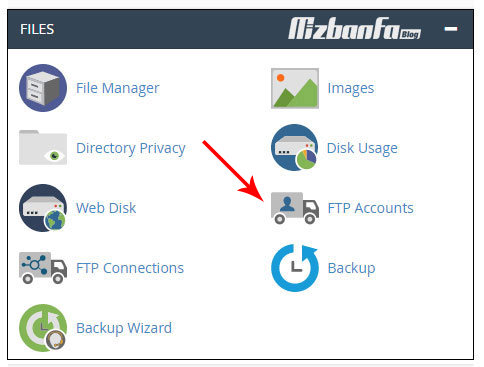
- گام اول: نحوه ایجاد اکانت ftp توسط ابزار ftp accounts در سی پنل
- گام دوم: اتصال اکانت ftp به سی پنل
برنامه های متعددی برای اتصال اکانت ftp ایجاد شده به سی پنل وجود دارد که محبوب ترین ها را در لیست زیر مشاهده می کنید. از جمله آن ها می توان به برنامه محبوب و کاربردی فایل زیلا اشاره نمود.
- نحوه اتصال اکانت ftp سی پنل به نرم افزار filezilla
- نحوه آپلود و مدیریت فایل های داخل هاست توسط fireftp
- نحوه آپلود و مدیریت فایل ها در سی پنل از طریق sftp
- نحوه اتصال اکانت ftp سی پنل به نرم افزار turboftp
- نحوه اتصال اکانت ftp سی پنل به نرم افزار cuteftp
- نحوه اتصال اکانت ftp سی پنل به نرم افزار CoreFTP
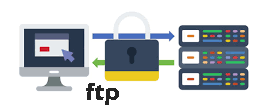
فصل 17: آموزش های کاربردی ریدایرکت سایت
هر وب سایت با توجه به نوع آن ممکن است در شرایطی خاص نیازمند ریدایرکت باشد. ریدایرکت سایت در شرایط مختلفی رخ می دهد به عنوان مثال:
- قصد تغییر دامنه و ریدایرکت اطلاعات به دامنه جدید را دارید.
- قصد دارید آدرس خاصی را ریدایرکت کنید.
- برخی صفحات کاربردی نیستند و نیازمند اصلاح آدرس و ریدایرکت به صفحات صحیح می باشند.
- و…
دقت داشته باشید ریدایرکت می تواند به صورت کاملا مستقیم تاثیر مثبت یا منفی روی وب سایت شما داشته باشد. پس هر گونه کد را محتاطانه و با بررسی همه جانبه به سایت خود اضافه کنید. سایر آموزش های مربوط به ریدایرکت سایت خود را می توانید در مقالات زیر مطالعه نمایید.
چگونه دامنه را ریدایرکت کنیم دستور ریدایرکت
فصل 18: اتصال فایل منیجر هاست به انواع سیستم عامل
![]() حالا که آموختیم چگونه با سی پنل کار کنیم بهتر است کمی به حواشی جذاب آن هم بپردازیم. اگر شما هم از آن دسته اشخاصی هستید که با بخش فایل منیحر هاستتان بیش از هر قسمت دیگری سروکار دارید این تنظیمات برایتان فوق العاده خواهد بود! نکته جالب در خصوص سی پنل این است که می توانید آن را از طریق گوشی یا حتی سیستم عامل ویندوز مدیریت کنید. این امکان را دارید که از طریق سی پنل یک اکانت تحت عنوان اکانت web disk ایجاد نمایید سپس آن را به سیستم عامل مد نظر متصل کنید. بدین صورت کاربر مورد نظر بجای مراجعه مستقیم به سی پنل، قادر خواهد بود فایل و دایرکتوری های هاست را به صورت مستقیم از سیستم عامل خود کنترل و مدیریت نماید.
حالا که آموختیم چگونه با سی پنل کار کنیم بهتر است کمی به حواشی جذاب آن هم بپردازیم. اگر شما هم از آن دسته اشخاصی هستید که با بخش فایل منیحر هاستتان بیش از هر قسمت دیگری سروکار دارید این تنظیمات برایتان فوق العاده خواهد بود! نکته جالب در خصوص سی پنل این است که می توانید آن را از طریق گوشی یا حتی سیستم عامل ویندوز مدیریت کنید. این امکان را دارید که از طریق سی پنل یک اکانت تحت عنوان اکانت web disk ایجاد نمایید سپس آن را به سیستم عامل مد نظر متصل کنید. بدین صورت کاربر مورد نظر بجای مراجعه مستقیم به سی پنل، قادر خواهد بود فایل و دایرکتوری های هاست را به صورت مستقیم از سیستم عامل خود کنترل و مدیریت نماید.
در فصل 3 “نحوه ایجاد اکانت وب دیسک جدید در سی پنل” را به صورت کامل آموزش دادیم. حالا قصد داریم اتصال این اکانت به سیستم عامل مد نظر را مورد بررسی قرار دهیم.
- نحوه اتصال فایل منیجر سی پنل به سیستم عامل اندروید
- نحوه اتصال فایل منیجر هاست به یکی از درایو های ویندوز در سی پنل
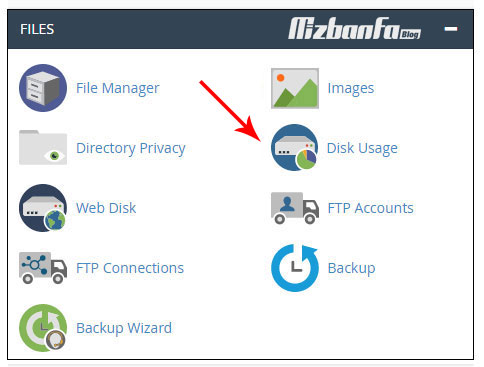
هدف دوره این بود به شما بیاموزیم که چگونه با سی پنل کار کنیم چرا که بعد از خرید سرویس میزبانی مثل هاست ایران یا هاست مخصوص وردپرس در صورتی بهترین بهره وری را خواهید داشت که با مباحث مدیریتی کنترل پنل خود آشنا باشید. سعی کردیم تمام بخش های کنترل پنل cPanel را به صورت کامل ارائه کنیم. در این دوره رایگان آموزش های ویدویی نیز ارائه شده که برای تهیه آن ها ساعت ها زمان صرف شده است. کاربر در پایان دوره آموزش کامل سی پنل با تمام بخش های هاست خود آشنا شده و کار با هاست سی پنل و تمامی بخش های آن را فرا خواهد گرفت. در واقع می آموزد که چطور منابع مصرفی سایت خود را بررسی کند، چگونه سیستم مدیریت محتوایی را نصب و راه اندازی نماید، مدیریت ایمیل، تعریف دامنه، مدیریت دایرکتوری ها، تنظمیات امنیتی و… گوشه ای از این آموزش ها است. در صورت وجود سوال از طریق کامنت با ما در ارتباط باشید. 🙂



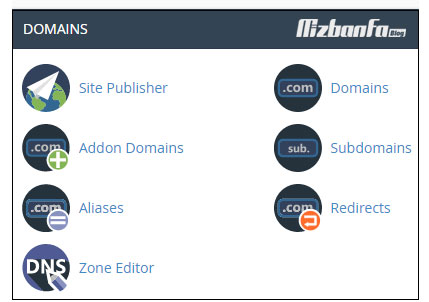
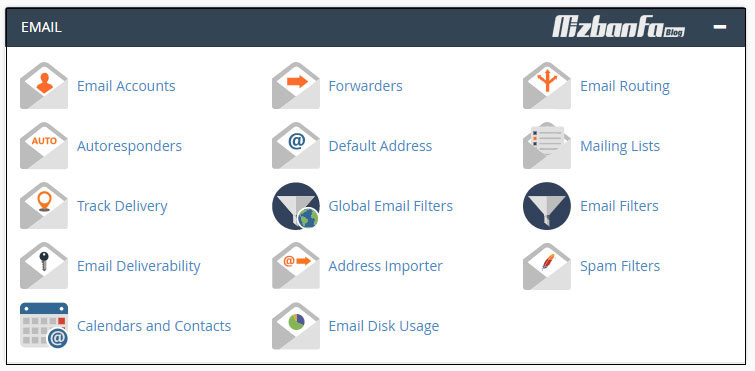
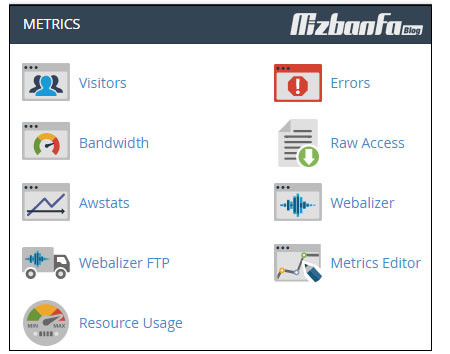
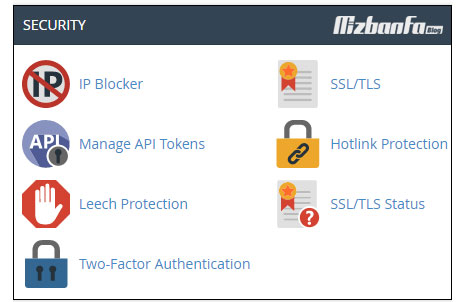
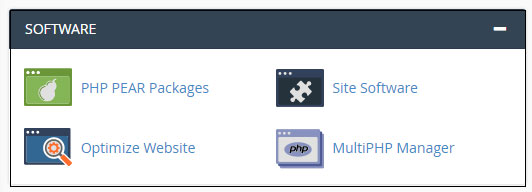
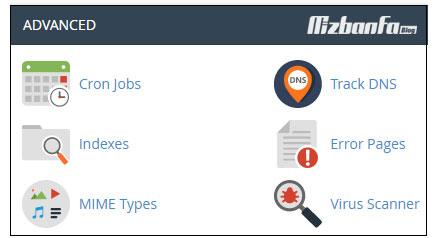
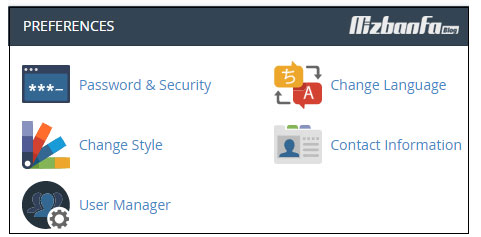
سلام
سرویس های عالی دارین
من یه سوال دارم
ممکن هست که بهم بگین با چی ویدیو آموزشی میسازین؟
حجم ویدیوهاتون عالی
کیفیت عالی
ثبت ضدا عالی
سلام روزبخیر؛
ویدیو ها در استدیوی مخصوص میزبان فا ضبط میشن.
از نرم افزارهای افترافکت و Camtasia Studio میتونید استفاده کنید.
سلام وقت بخیر
من میخواهم سایتم رو از جوملا به وردپرس مهاجرت بدم بایستی چه کار کنم
سی پنل سایت را ندارم و فقط مدیریت دارم
البته وردپرس را طراح سایت قبلی برام خریده و مدیریت داده ولی چیزی سر در نمی یارم
لام و احترام؛
در خصوص مهاجرت و تغییر سیستم مدیریت محتوای سایتتون می تونید از آموزش زیر کمک بگیرید:
نحوه تغییر سایت از جوملا به وردپرس و انتقال تمام اطلاعات
ممنون از سایت خوبتون،بسیار عالی
سلام ببخشید من اگر بخوام کاربر بدون زدن اسلش و اسم اون فایل و فقط با زدن ادرس سایت وارد صفحه اصلی بشه باید چیکار کنم؟
بسیار عالی ممنون خیلی اموزش های خوبی دارید
دمت گرم
پایدار باشید.
سلام
چرا آموزشهای سایت کار نمی کنند؟
سلام روزبخیر؛
دقیقا چه مشکلی رخ داده تا پیگیری کنیم؟
سلام
ممنون از تیم خوبتون
خیلی بهتر بود کسی که فیلم رو صداگذاری کردن یکم انگلیسی بلد بودن خیلی اشتباه صحبت میکنن
سلام
ببخشید من میخواستم قالب رو بارگذاری کنم
اما در قسمت site bublisher گزینه ای نیست
با سلام واحترام-لطفا آموزش ویدیوییcpanel میخواستم صفر تا صد لطفا راهنمایی فرمایید. باتشکر
ممنون از میزبان فا به خاصر این آموزش های خوبش
سلام و احترام؛
خرسندیم که از مجموعه آموزش های سی پنل رضایت داشتید امیدوارم که مفید واقع شده باشه.